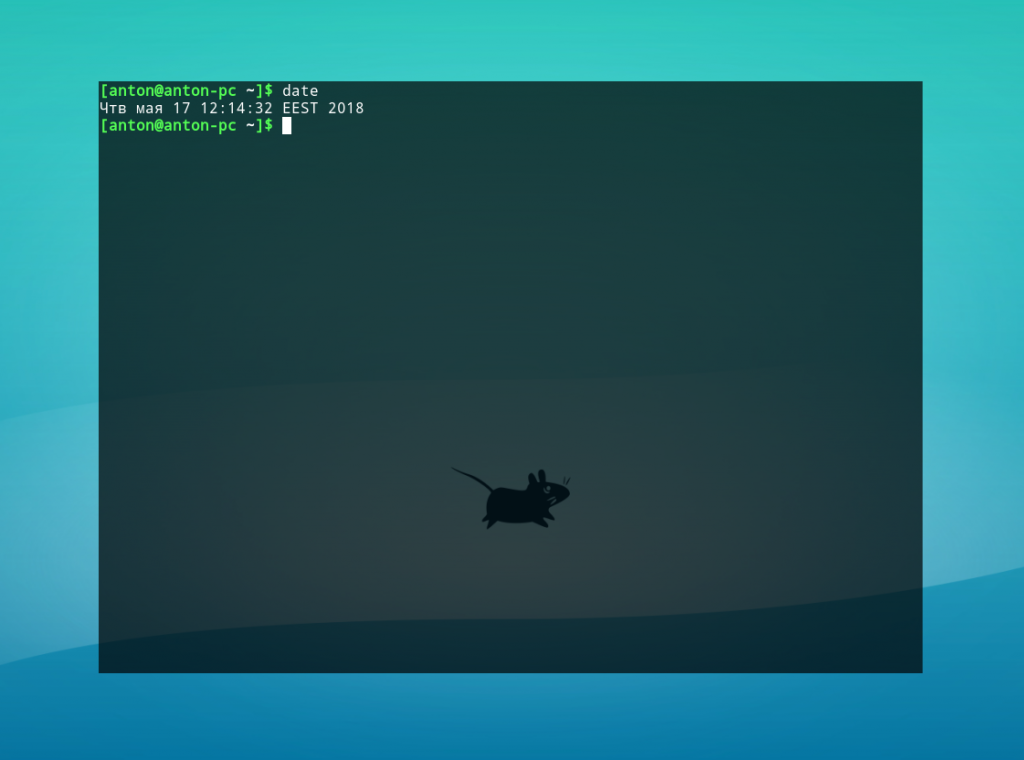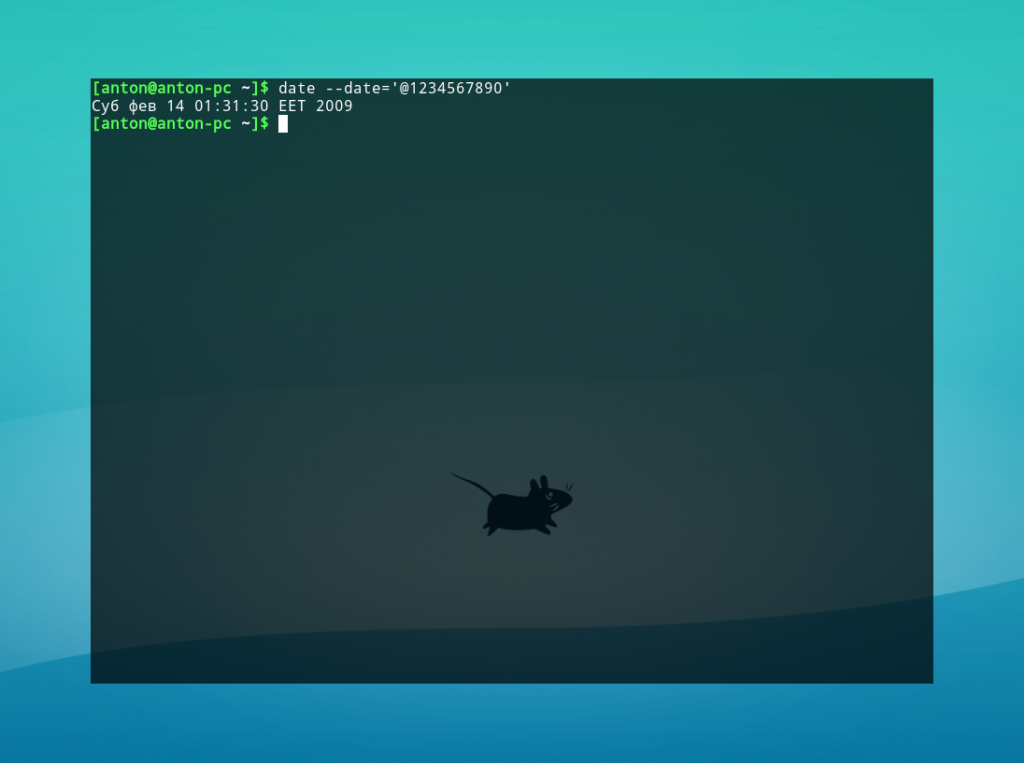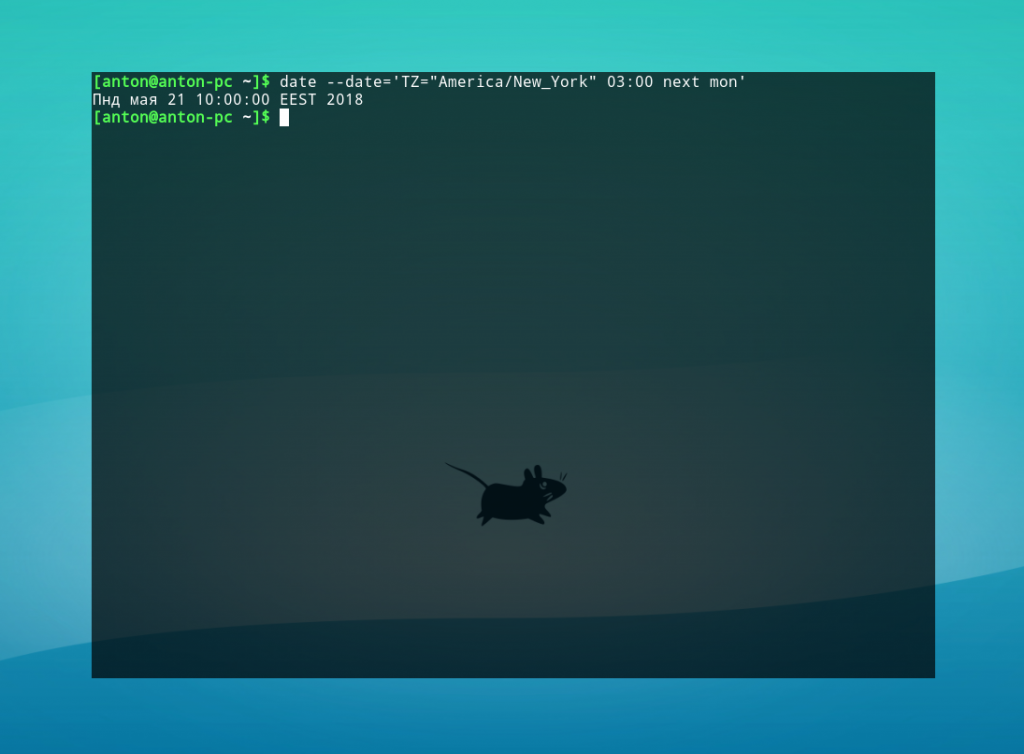- Команда date в Linux
- Синтаксис команды date
- Примеры использования date
- Выводы
- Команда date в Linux
- Использование команды date в Linux
- Параметры форматирования даты
- Строка даты
- Отменить часовой пояс
- Конвертер эпохи
- Использование date с другими командами
- Отображение времени последнего изменения файла
- Установите системное время и дату
- Выводы
Команда date в Linux
Главное свойство утилит GNU/Linux — делать что-то одно, но эффективно. Яркий пример — команда date Linux, работающая с датой и временем. С её помощью можно извлекать любую дату в разнообразном формате, в том числе и рассчитывать прошлое и будущее время. Привилегированные пользователи могут перезаписывать системное время, используя её.
Утилита предустановлена во всех дистрибутивах GNU/Linux. В этой статье будут рассмотрены возможности date и способы применения этой команды.
Синтаксис команды date
Программа может выполнятся от имени обычного пользователя. Стандартный синтаксис команды (квадратные скобки обозначают необязательное наличие):
date [ ОПЦИИ ] . [ +ФОРМАТ ]
Ниже представлена таблица с часто применяемыми опциями для date.
| Опция | Длинный вариант | Значение |
|---|---|---|
| -d STRING | —date=STRING | Вывод даты по указанной строке (например ‘yesterday’, ‘tomorrow’, ‘last monday’). |
| -I | —iso-8601[=FMT] | Вывод даты в формате ISO 8601. FMT по умолчанию содержит ‘date’. Также может содержать ‘hourse’, ‘minutes’, ‘seconds’, ‘ns’ для отображения соответствующих значений и часовой пояс относительно UTC рядом с датой. |
| —rfc-3339=FMT | Вывод даты в формате RFC 3339. FMT по умолчанию содержит ‘date’. Также может содержать ‘seconds’ и ‘ns’ для отображения секунд или наносекунд. | |
| -r FILE | —reference=FILE | Вывод даты последней модификации указанного файла в формате по умолчанию. |
| -u | —utc | Вывод UTC-даты |
Аргумент ФОРМАТ отвечает за форматирование вывода даты. Для его указания необходимо поставить знак «+» и написать нужную маску. Наиболее популярные форматы:
| Формат | Значение |
|---|---|
| %% | Знак процента |
| %a | День недели текущей локали в короткой форме («Чтв») |
| %A | День недели текущей локали в длинной форме («Четверг») |
| %b | Месяц года текущей локали в короткой форме в родительном падеже («янв») |
| %B | Месяц года текущей локали в длинной форме в родительном падеже («января») |
| %c | Дата и время текущей локали без указания часового пояса |
| %С | Первые две цифры текущего года |
| %d | Числовой день месяца с ведущим нулём |
| %D | Дата в формате %m/%d/%y |
| %e | День месяца; аналог %_d |
| %F | Дата в формате %Y-%m-%d |
| %h | Аналог %b |
| %H | Часы (00..23) |
| %I | Часы (01..12) |
| %j | День года (001..366) |
| %m | Месяц (01..12) |
| %M | Минуты (00..59) |
| %n | Новая строка |
| %q | Квартал года |
| %S | Секунды (00..59) |
| %t | Знак табуляции |
| %T | Время в формате %H:%M:%S |
| %u | Числовой день недели; 1 — понедельник |
| %x | Дата в локальном формате |
| %X | Время в локальном формате |
| %Z | Аббревиатура временной зоны |
Примеры использования date
Введем команду без параметров.
Будет отображена текущая дата и время в соответствии с настройками локали системы.
Команда date без параметров по умолчанию применяет маску %a %b %d %X %Z. Поскольку все форматы должны быть переданы как один параметр (из-за принципа обработки данных командным интерпретатором Bash), пробелы между ними необходимо экранировать обратным слэшем (\) или взять в кавычки.
Особое внимание следует уделить параметру -d (—date). Его функциональность не слишком очевидна, но при этом наиболее обширна.
Пример 1. Вычисление даты по числу секунд, прошедших с 1 января 1970 года.
Пример 2. Вычисление даты и времени следующего понедельника при указании часового пояса Нью-Йорка в 03:00.
date —date=’TZ=»America/New_York» 03:00 next mon’
Обратите внимание: указывать название дня недели или месяца можно в любом регистре, в короткой или длинной форме. Параметры next и last обозначают следующий и прошедший, соответственно, ближайшие дни недели.
Пример 3. Если текущий день месяца — последний, сформировать отчет о занятости дискового пространства корневого и домашнего каталога в файл report.
#!/bin/bash
if [[ $(date —date=’next day’ +%d) = ’01’ ]]; then
df -h / /home > report
Такой скрипт можно использовать для автоматизации работы с помощью демона crontab или anacron.
Выводы
Команда date Linux является эффективным инструментом работы с датой и временем, с широкой возможностью их расчёта для прошедших или будущих показателей. Также она применяется в написании сценариев в командном интерпретаторе Bash.

Обнаружили ошибку в тексте? Сообщите мне об этом. Выделите текст с ошибкой и нажмите Ctrl+Enter.
Команда date в Linux
В этом руководстве мы рассмотрим основы команды date .
Команда date отображает или устанавливает системную дату. Чаще всего он используется для печати даты и времени в различных форматах и вычисления будущих и прошлых дат.
Использование команды date в Linux
Синтаксис команды date следующий:
Чтобы отобразить текущее системное время и дату с использованием форматирования по умолчанию, вызовите команду без каких-либо параметров и аргументов:
Вывод включает день недели, месяц, день месяца, время, часовой пояс и год:
Sat Jun 1 14:31:01 CEST 2019 Параметры форматирования даты
Выходные данные команды date могут быть отформатированы с помощью последовательности символов управления форматом, которым предшествует знак + . Элементы управления форматом начинаются с символа % и заменяются своими значениями.
date +"Year: %Y, Month: %m, Day: %d"Символ %Y будет заменен годом, %m месяцем, а %d — днем месяца:
Year: 2019, Month: 06, Day: 02 Ниже приведен небольшой список некоторых наиболее распространенных символов форматирования:
- %a — сокращенное короткое название дня недели для локали (например, Mon)
- %A — сокращенное полное название дня недели (например, понедельник).
- %b — сокращенное краткое название месяца локали (например, январь)
- %B — сокращенное длинное название месяца локали (например, январь)
- %d — День месяца (например, 01)
- %H — час (00..23)
- %I — Час (01..12)
- %j — День года (001..366)
- %m — Месяц (01..12)
- %M — Минута (00..59)
- %S — Секунда (00..60)
- %u — День недели (1..7)
- %Y — полный год (например, 2019)
Чтобы получить полный список всех параметров форматирования, запустите в терминале date —help или man date .
Строка даты
Параметр -d позволяет вам работать с определенной датой. Вы можете указать дату в виде удобочитаемой строки даты, как показано ниже:
Sun Feb 7 12:10:53 CET 2010 Используя произвольное форматирование:
date -d '16 Dec 1974' +'%A, %d %B %Y'Строка даты принимает такие значения, как «завтра», «пятница», «последняя пятница», «следующая пятница», «следующий месяц», «следующая неделя» и т. Д.
Sat May 25 14:31:42 CEST 2019 Вы также можете использовать опцию строки даты, чтобы показать местное время для разных часовых поясов. Например, чтобы показать местное время на 6:30 утра следующего понедельника на восточном побережье Австралии, введите:
date -d 'TZ="Australia/Sydney" 06:30 next Monday'Sun Jun 2 22:30:00 CEST 2019Отменить часовой пояс
Команда date возвращает дату в часовом поясе системы по умолчанию. Чтобы использовать другой часовой пояс, установите переменную среды TZ на нужный часовой пояс.
Например, чтобы показать время Мельбурна, австралийское время, введите:
TZ='Australia/Melbourne' dateSat Jun 1 22:35:10 AEST 2019 Чтобы /usr/share/zoneinfo список всех доступных часовых поясов , вы можете либо перечислить файлы в каталоге /usr/share/zoneinfo либо использовать команду timedatectl list-timezones .
Конвертер эпохи
Команду date можно использовать как конвертер эпохи. Эпоха или временные метки Unix — это количество секунд, прошедших с 1 января 1970 года в 00:00:00 UTC.
Чтобы напечатать количество секунд от эпохи до текущего дня, вызовите date с помощью элемента управления форматом %s :
Чтобы преобразовать секунды с начала эпохи до даты, установите секунды как строку даты с префиксом @ :
Sat Feb 14 00:31:30 CET 2009 Использование date с другими командами
Команда date наиболее часто используется для создания имен файлов , содержащих текущее время и дату.
Приведенная ниже команда создаст файл резервной копии Mysql в следующем формате database_name-20190601.sql
mysqldump database_name > database_name-$(date +%Y%m%d).sqlВы также можете использовать команду date в сценариях оболочки. В приведенном ниже примере мы назначаем вывод date переменной date_now :
date_now=$(date "+%F-%H-%M-%S") echo $date_now Отображение времени последнего изменения файла
Команда date с параметром -r показывает время последней модификации файла. Например:
Tue Jul 24 11:11:48 CEST 2018 Если вы хотите изменить временную метку файла, используйте touch команду .
Установите системное время и дату
Установка системного времени и даты вручную с помощью команды date не рекомендуется, поскольку в большинстве дистрибутивов Linux системные часы синхронизируются с помощью служб ntp или systemd-timesyncd .
Однако, если вы хотите установить системные часы вручную, вы можете использовать параметр —set= . Например, если вы хотите установить дату и время на 17:30 1 июня 2019 г., введите:
Выводы
Команда Linux date отображает или устанавливает системные дату и время.
Если у вас есть какие-либо вопросы или отзывы, не стесняйтесь оставлять комментарии.